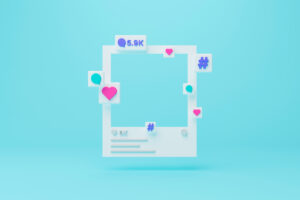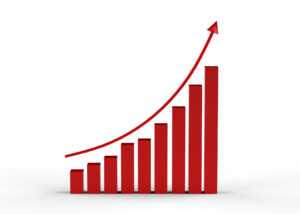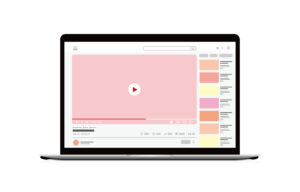TikTok 内でも他のSNS同様、ユーザー同士でチャットができるDM機能があります。
しかし、その使い方がわからずに上手く使いこなせない方も多いでしょう。
この記事では、DMの送り方について丁寧に解説します。
DMでは既読が付くのかといった気になる疑問も解説するので、ぜひ参考にしてみてください。
TikTok のDMとは?

TikTok 内におけるDMとは、「ダイレクトメッセージ」の略称です。
DM機能を利用することで、ユーザー同士1対1でメッセージを送受信できます。InstagramやX(旧Twitter)のDM機能のように、プライベートでメッセージのやり取りを行える点が大きなメリットです。
TikTok のDMの特徴

続いて、TikTokのDMに関する基本的な仕組みや特徴について紹介します。
プライバシー設定で変更できる
TikTok ではメニュー内の「設定とプライバシー」の項目から変更を行うことで、メッセージを送受信する相手やグループチャットに招待できる相手をあらかじめ設定することができます。
事前に設定を行えば、悪質なDMが届くことを未然に防げるため、トラブルを回避できるでしょう。
しかし、もしDM機能設定をオフにしてしまうと、フォロワーや過去にやり取りしたことのあるユーザーも含めて全ユーザーから新規にDMが届かなくなります。
DMのやり取りを行いたい場合には機能そのものはオフにはしないように気をつけましょう。
DMには年齢制限がある
他のSNSとは異なり、TikTok のDMには年齢制限があり使える年齢は16歳以上であることが条件となっています。SNSは全世界のユーザーと気軽に交流できる一方で、一部の悪質なユーザーとの交流によりトラブルに巻き込まれる例も少なくありません。
そういったトラブルを未然に防ぐために、TikTok ではDM制限が設けられているのです。
TikTokの年齢判別は、利用開始時に登録する生年月日に基に判断されます。
実際の年齢に関係なく判断されるので、誤った生年月日を登録しないように注意しましょう。
既読をつけない設定にできる
LINEやInstagramのDMでは既読が付く仕様になっていますが、TikTok ではデフォルトで既読がつかない設定になっています。
そのため、相手からのメッセージを自分が読んだのかどうか、また自分からのメッセージを相手が読んだのかどうかをお互いに確認できないようになっています。
しかし、DM機能の「既読ステータス」を自分とDMをやり取りする相手の双方がオンにすることで、既読をしているのかどうかを把握できます。
既読ステータスをオンにする手順は以下の通りです。
①プロフィール画面から右上のメニューボタン(三のようなマーク)をタップ
②下部の「設定とプライバシー」をタップ
③「プライバシー」をタップ
④「メッセージング」をタップ
⑤「既読ステータス」をオンにする
以上で完了です。
既読をつけたい場合にはオンに、そうではない場合にはオフに設定しましょう。
TikTok のDMの使い方
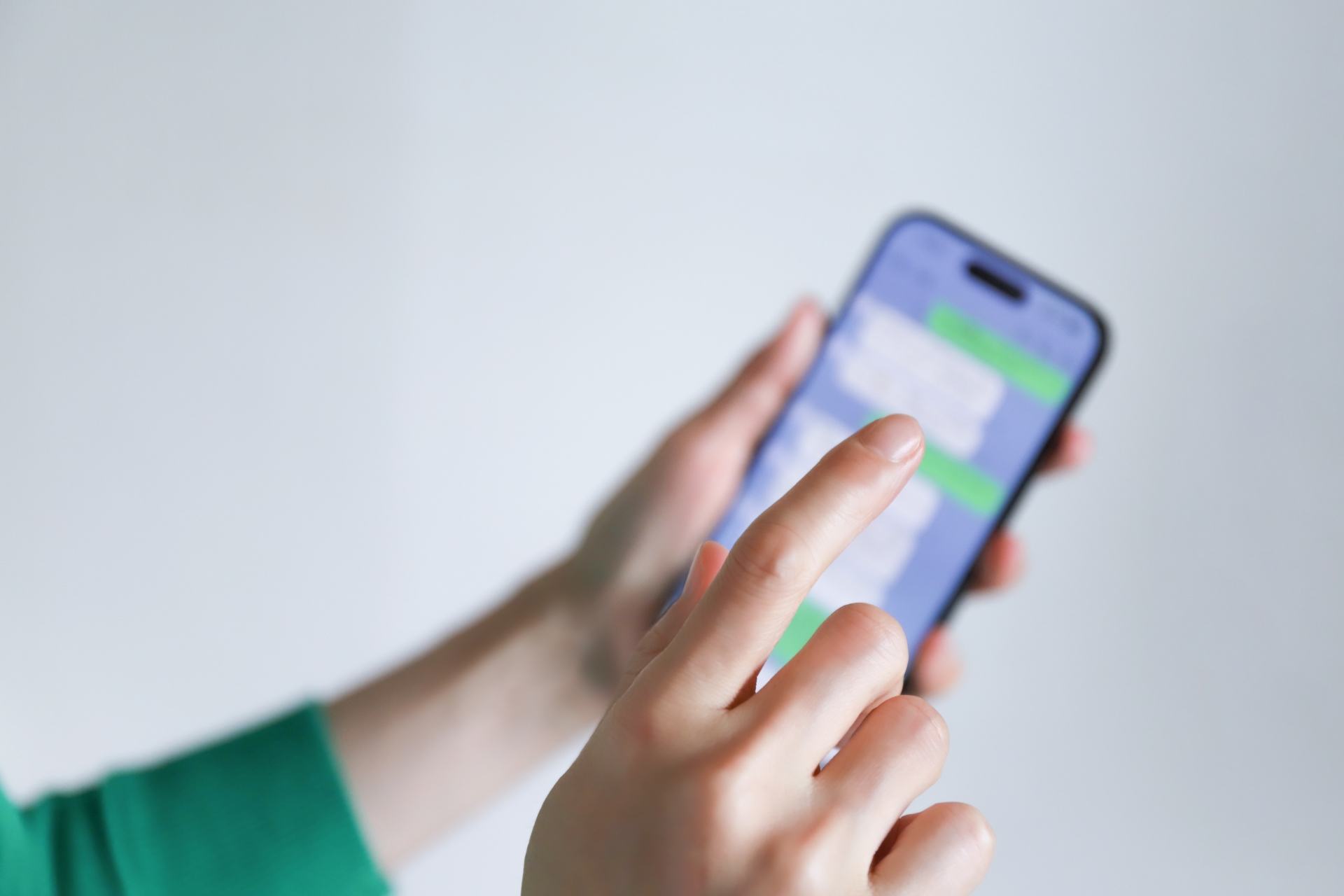
ここからはDMの送り方や送信取り消しをする方法について紹介します。
TikTok のDMの送り方
TikTok のDMを送信する方法は以下の手順です。
①TikTok アプリを開いて、画面下の自分のプロフィールアイコンを選択し、プロフィール画面を開く
②右上のメニューボタン(三のようなマーク)を選択して「設定とプライバシー」をタップ
③「プライバシー」をタップし、「ダイレクトメッセージ」をONにする
④画面上部の「検索アイコン」を選択して、DMを送りたいユーザーを検索する
⑤そのユーザーのプロフィール画面を開き、「メッセージ」アイコン(紙飛行機のようなマーク)をタップ
⑥メッセージ入力欄にテキストを入力して「送信」を選択する
また、メッセージ画面から送る方法もあります。
こちらは以下の手順です。
①メッセージ画面を開き、右上の虫眼鏡のマークをタップ
②フォローリストの中からDMを送りたいユーザーを選択
③メッセージ送信画面に移るので、メッセージを打ち込んで右下の送信ボタン(紙飛行機のようなマーク)をタップ
以上で送信が完了します。どちらも送信できる内容は同じなので、やりやすい方でDM機能を使いましょう。
TikTok のDMで写真や動画を送る方法
TikTok のDMでは写真や動画も送信することができます。
送信方法は以下の通りです。
①DMを開き、メッセージ入力欄を選択する
②画面上部の「カメラ」アイコンを選択する
③カメラを起動して写真や動画を新たに撮影するor既存のメディアファイルから送りたい画像や動画を選ぶ
④動画や画像が添付され、メッセージ入力欄にプレビューが表示される
⑤「送信」をタップしてメッセージを送信する
④の段階では写真や動画に加えてテキスト欄に入力することでコメントを追加することができます。
DMの送信取り消しをする方法
間違ってDMを送ってしまった時は削除したいですよね。
TikTok ではDMの削除も簡単に行えます。
方法は以下の通りです。
①削除したいDMの画面を開く
②削除したいメッセージを長押しする
③表示されたメニューの中に「削除」の項目があるので、「削除」を選択して消去する
TikTok のDM通知をオフにする方法は?

TikTokのDM通知がうるさいという場合には、通知をオフにしましょう。
通知はユーザーごとに個別にオフにする方法と全体を通知オフにする方法の2パターンがあります。
個別に通知オフにする方法
①通知をオフにしたいユーザーのDM画面を開いて、右上の「…」マークをタップ
②「通知をオフにする」をタップで完了
全全体のDM通知をオフにする
①プロフィール画面右上のメニューボタン(三のようなマーク)をタップ
②画面下の「設定とプライバシー」をタップ
③「通知」をタップ
④「ダイレクトメッセージ」をオフにすれば完了
TikTok のDMが送信できない原因と対策

TikTok ではうまくDMを送信できないという場合があります。
ここではDMが送信できない原因と対策について紹介していきます。
相互フォローになっていない
TikTok では、相手がDMのやり取りをできる人を「誰でも」に設定していない限り、相互フォローでなければメッセージを送れない仕様になっています。
相互フォローでない状態でDMを送ろうとすると、相手側には「リクエスト」と表示されるのみでリクエストを許可されない限りDMは届きません。
DMを送れない場合には、相手と相互フォローになっているのかどうかを確認しましょう。
また、フォロワー以外のユーザーに対しては1日3件までしかDMを送れません。相互フォローでないユーザーに対してメッセージを送れない場合には、DMの上限件数に達していないかも併せて確認しましょう。
TikTok アプリのアップデートが出来ていない
TikTok のDMが送信できない場合には、TikTok アプリが最新版にアップデートされていないことがあります。
もしアプリが古いバージョンのものであれば、アップデートによって解決する場合があります。
TikTok アプリが最新版にアップデートされていない場合には、アプリストアから最新版にアップデートするようにしましょう。
相手がDMの受け取り拒否設定にしている
TikTok でDMを送信できないケースとしてよくあるのは、相手がプライバシー設定でDMの受け取りを拒否しているケースです。
相手がDMの設定を「誰でも」にしていた場合、文字通り誰でもメッセージを送信できますが、相手がDMの設定を「友達」にしていた場合、相互フォローになっていればメッセージを送信できます。
しかし、相互フォローの状態になっていても相手がDMの設定を「オフ」にしていれば、メッセージが届かない仕様になっているのです。
相手と別媒体でつながっている場合には、そちらでメッセージをやり取りするといいでしょう。
相手からブロックされている
TikTok では、ブロックされている場合にもメッセージは送れません。
アカウントがブロックされるとDMの送信はもちろん、相手の動画の閲覧やコメントの送信もできなくなりますので要注意です。
TikTok のキャッシュに問題がある
TikTok のキャッシュに問題があると、DMを送信できないことがあります。
この場合、TikTokのアプリのキャッシュをクリアにすることで課題が解決する場合があるため、TikTokのメニューにある「設定」からクリアしましょう。
【まとめ】TikTok のDM機能を使いこなしましょう

いかがだったでしょうか。
この記事では、TikTok のDM機能の使い方について丁寧に解説しました。
TikTok では、動画のコメントだけでなくDMを活用することで他ユーザーとコミュニケーションをより深めることができます。
ぜひこの記事を参考にして、TikTokのDM機能を使いこなしましょう!